"Jag har installerat en version av Windows 10 på min Mac via bootcamp. Jag var väldigt glad tills jag glömde lösenordet för mitt Windows-konto och nu kan jag inte komma åt mitt eget användarkonto. Jag har sett flera tillgängliga verktyg för att återställa lösenordet på en Windows-dator. Men jag använder en Mac. Hur ska jag gå vidare?"
Om du har använt Boot Camp Assistant har du installerat Windows OS på din Mac-dator. I grund och botten gör det dig kapabel att dubbelstarta enheten. Du kommer att ha OS X och Windows. Men filerna som lagras på Windows-kontot kommer inte att vara tillgängliga via MacOS.
Så om du har glömt lösenordet för ditt Windows-lösenord på din Mac måste du göra det återställ Windows 10 lösenord Bootcamp omedelbart. Det finns professionella program tillgängliga för ett sådant förfarande och de beskrivs i artikeln nedan.
Del 1. Varför vill folk återställa Windows-lösenordet på Mac OS?
Även om Windows är det mest bekväma operativsystemet i världen; några av de användare som nyligen har gått över till Mac har svårt att använda det nya operativsystemet.
Så, som en backup, tenderar de att installera en version av Windows OS på sin Mac med Bootcamp. Det är ett dubbelstartsystem, du kommer att ha OS X men också en version av Windows. Men om du har glömt Windows 10-lösenordet på Mac kommer Windows-filerna inte att vara tillgängliga från nämnda OS X-konto.
Så om de är låsta från sitt Windows-konto kommer det inte att finnas något sätt att komma åt filerna om de inte återställer lösenordet för det kontot med ett professionellt program. Ett sådant program diskuteras nedan tillsammans med dess detaljerade operativa procedur.
Del 2. Så här återställer du glömt administratörslösenord för Windows installerat på din Mac
Om du har glömt lösenordet för ditt Windows-konto och om du använder det nämnda operativsystemet på en Mac-enhet, måste du använda ett professionellt lösenordsknäckningsprogram för att återställa det glömda administratörslösenordet för Windows installerat på din Mac.
Situationen är mycket komplicerad; så du behöver professionell hjälp. Det finns flera tillgängliga program som kommer med löftet att vara den bästa lösenordsknäckaren för Windows, men vi rekommenderar att du använder dem PassFab 4WinKey . Detta är ett fantastiskt program och det kommer att återställa Windows-lösenordet på Mac, omedelbart. Programmet kommer med en tvådelad metod för lösenordsåterställning.
När det gäller förberedelserna måste du ladda ner och installera PassFab 4WinKey på en annan dator och sedan följa proceduren som beskrivs nedan:
Del 3. Skapa Windows startbar disk på Mac
Detta är den första delen av PassFab 4WinKeys tvådelade lösenordsåterställning. Här kommer du att skapa Password Reset Disk.
Steg 1: Kör den ultimata versionen av programmet på en dator och klicka för att välja ett startmedium. Alternativ för CD/DVD och USB kommer att användas men vi väljer USB för denna procedur.
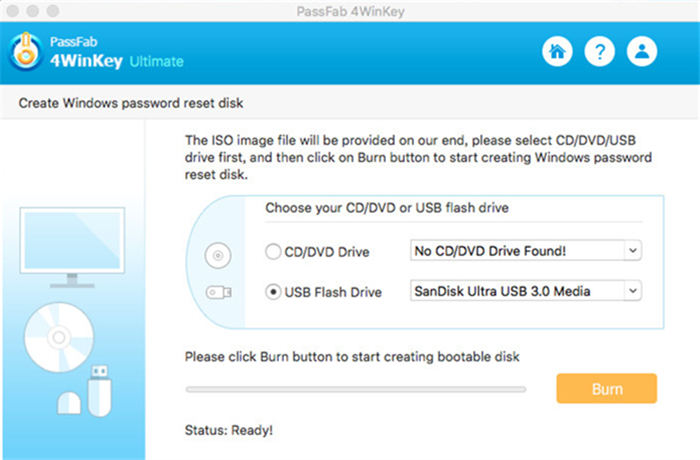
Steg 2: Klicka sedan på "Bränn" och programmet börjar skapa startskivan. Men du kommer att bli ombedd att formatera USB för proceduren, klicka på "Ja" för att fortsätta.
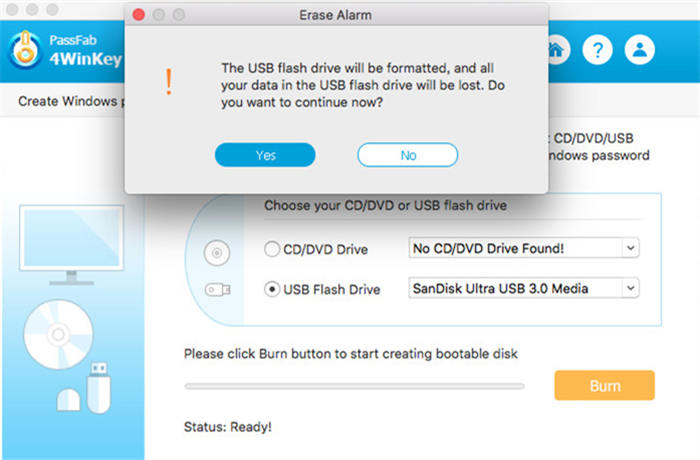
Steg 3: Nu börjar programmet bränna skivan. Förloppet kommer att synas på skärmen.
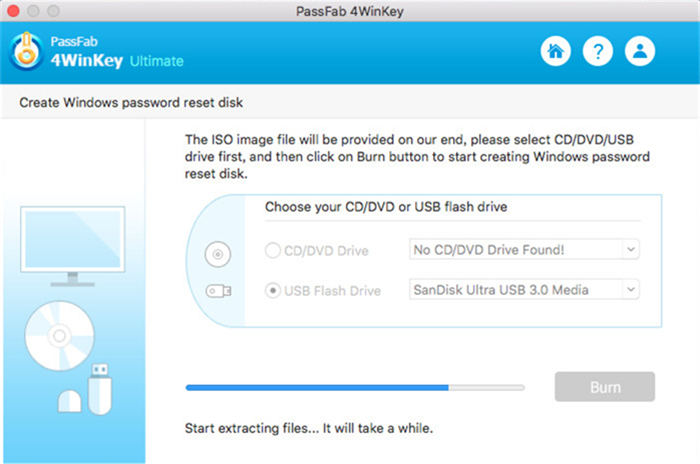
Steg 4: Det tar några sekunder men efter att programmet har slutat bränna startskivan kommer du att meddelas på skärmen.
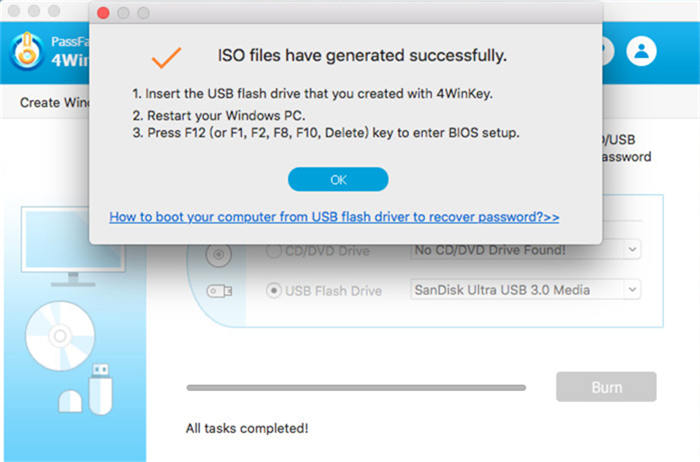
Ta nu ut skivan och det är dags att gå vidare till nästa fas av proceduren.
Del 3. Återställ glömt Windows-lösenord på Windows
Nu måste du ansluta startskivan till Mac och följa stegen nedan;
Steg 1: Efter anslutning av enheten; tryck på "F12" eller "ESC" för att komma åt Boot-gränssnittet.
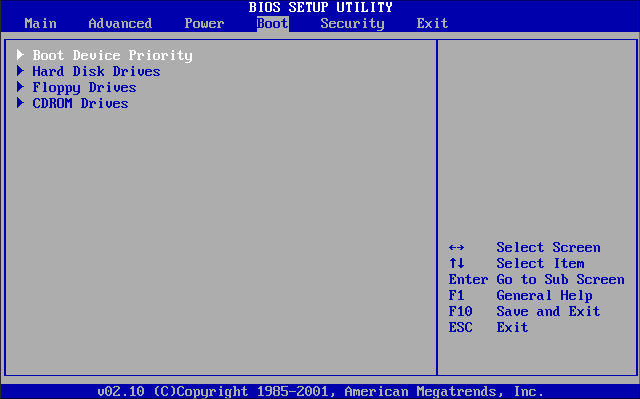
Steg 2: När du har öppnat startmenyn kommer du att se några startval. Identifiera helt enkelt den anslutna disken, markera den med "piltangenterna" och tryck på "Enter" för att starta från disken.

Steg 3: Nu när du har angett den låsta datorn från start. Avsluta BIOS och starta om enheten.
Steg 4: Nu är det väldigt enkelt. Programmet kommer att laddas på den låsta datorn och klicka på alternativet "Återställ ditt lösenord".

Steg 5: Välj nu ett användarkonto från listan på skärmen. Namnet på det kontot kommer att visas tillsammans med ett standardlösenord. Du kan använda detta standardlösenord eller ange ett nytt lösenord i rutan som heter "Nytt lösenord".

Steg 6: Klicka sedan på "Nästa" för att fortsätta. Lösenordet återställs omedelbart. Klicka sedan på "Starta om" för att starta om datorn.

Nu har du framgångsrikt återställt Windows-lösenordet från Mac. Som du kan se är detta den mest effektiva och bekväma metoden för att återställa Windows-lösenordet på en Mac-enhet.
För att summera saker
De flesta användare får panik när de glömmer sitt Windows-kontolösenord eftersom de använder operativsystemet på en Mac-enhet. Men i verkligheten är metoden väldigt enkel. Som du kan med användningen av ett specifikt program som PassFab 4WinKey för Mac, kommer du att kunna göra det ganska snabbt och på ett mycket bekvämt sätt. Programmet är mycket effektivt och har en återhämtningsgrad på 100 %!